怎么看电脑是win几的系统
1、按住win+R键
在Windows电脑主页面中,同时按住win+R键打开运行。

2、输入“dxdiag”并点击确定
打开运行窗口后在方框中输入“dxdiag”,输入完成后点击确定。
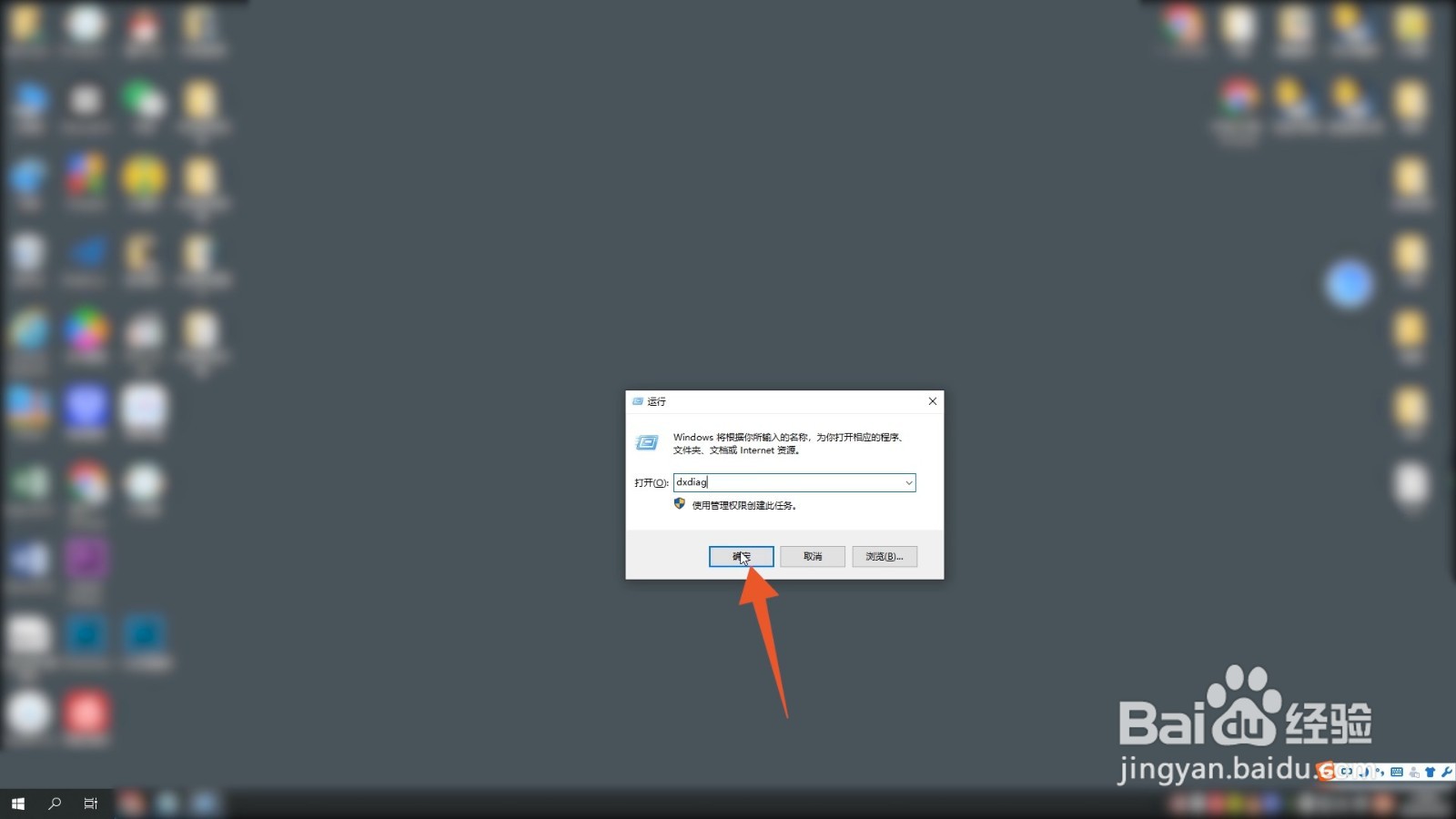
3、进行查看系统
进入诊断工具界面后,在操作系统后面我们就能看见电脑win10的系统。
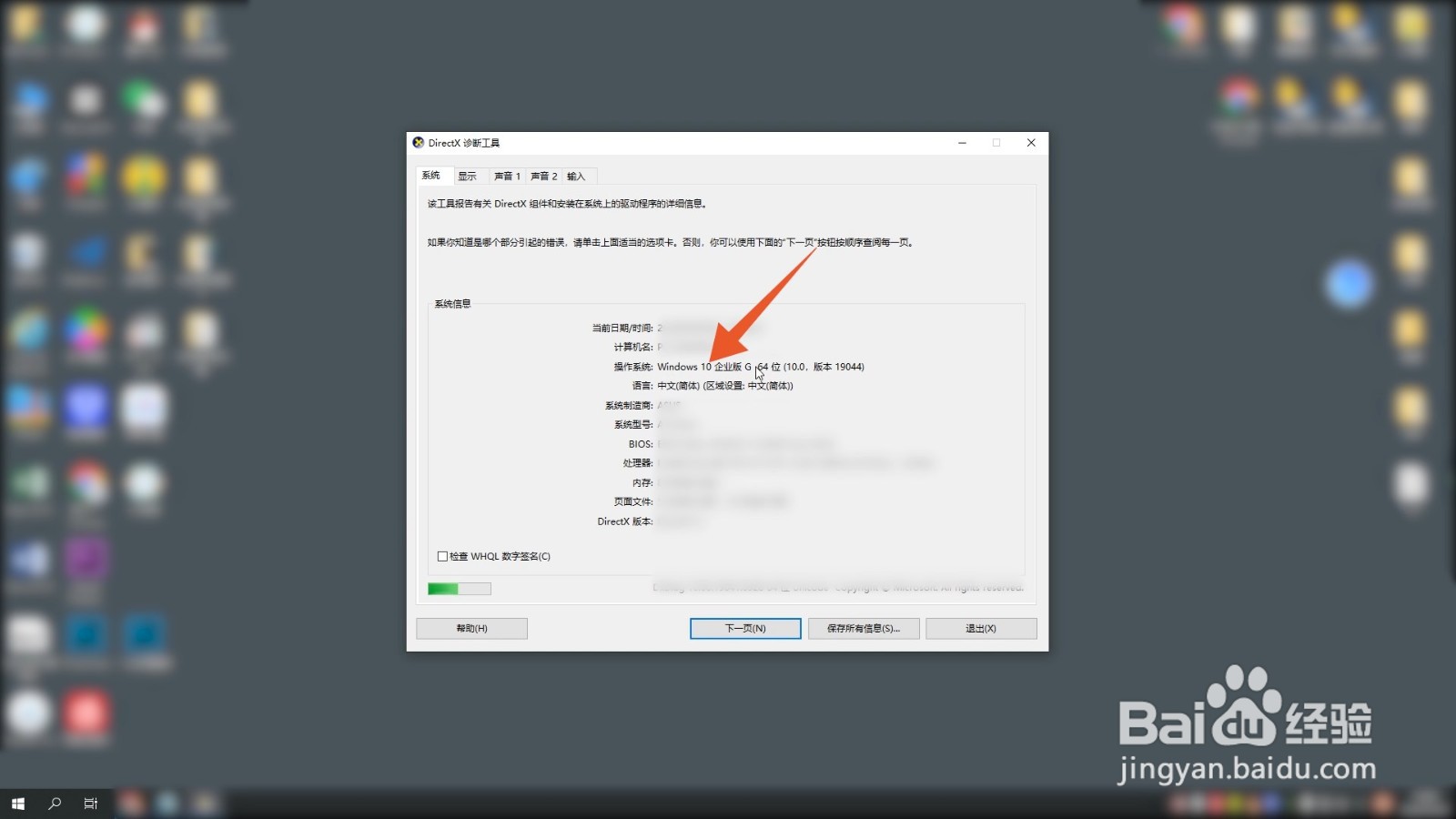
1、右键点击此电脑
在Windows电脑主页面中,右键点击桌面上的此电脑,打开下拉菜单。

2、点击属性
打开下拉菜单窗口后,选择点击最下面的属性,进入一个新的页面中。

3、查看系统即可
进入跳转的新页面后,在右侧面板的Windows规格下面就能查看电脑的系统。

1、点击设置
在Windows电脑主页面中点击左下角的开始菜单,在开始菜单的选项中点击设置。
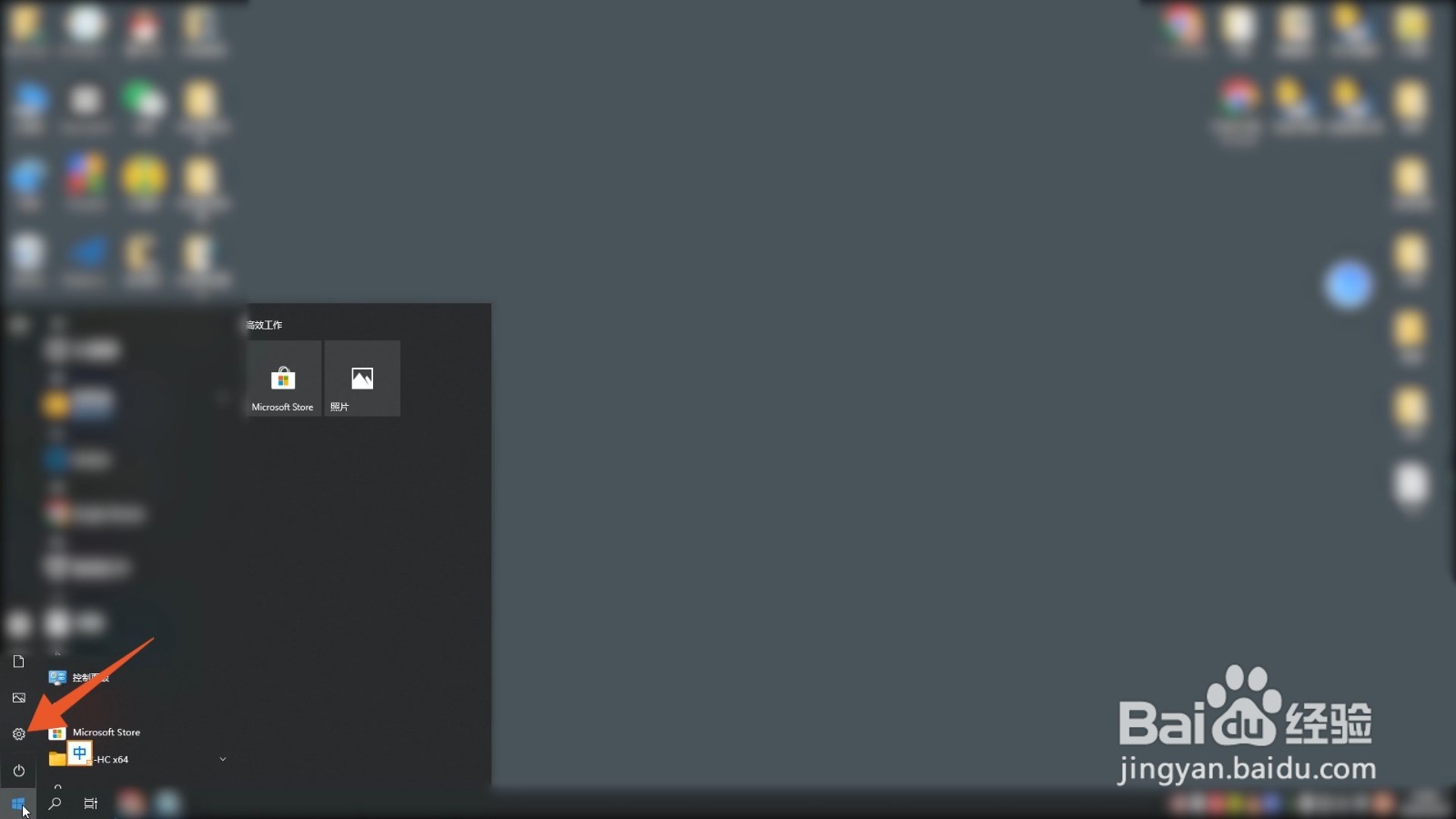
2、点击关于
进入设置界面后点击系统,打开系统界面后在左侧面板中点击关于。
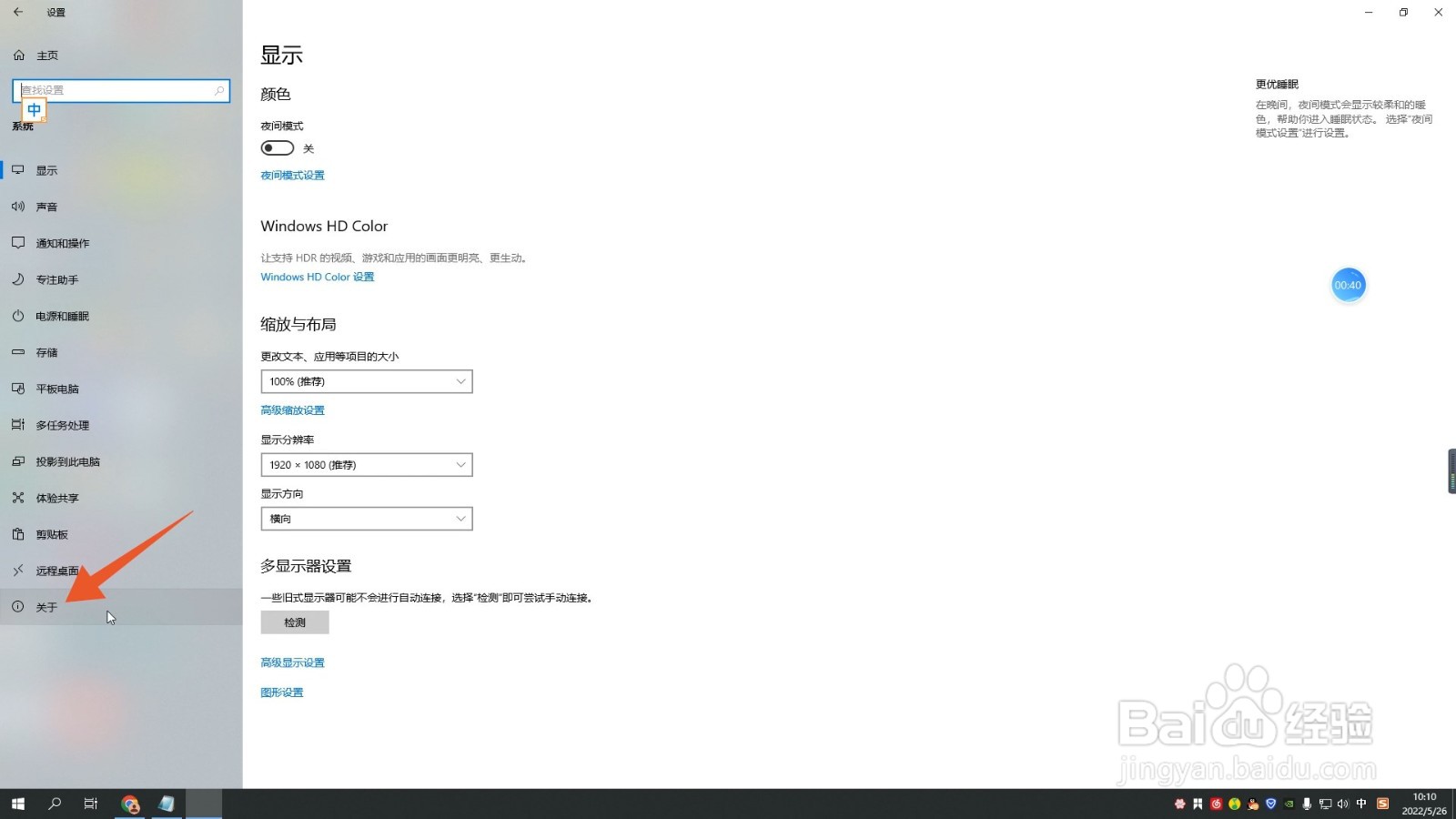
3、查看系统版本
进入关于界面后,在右侧面板的Windows规格下面就能查看电脑是win几的系统了。
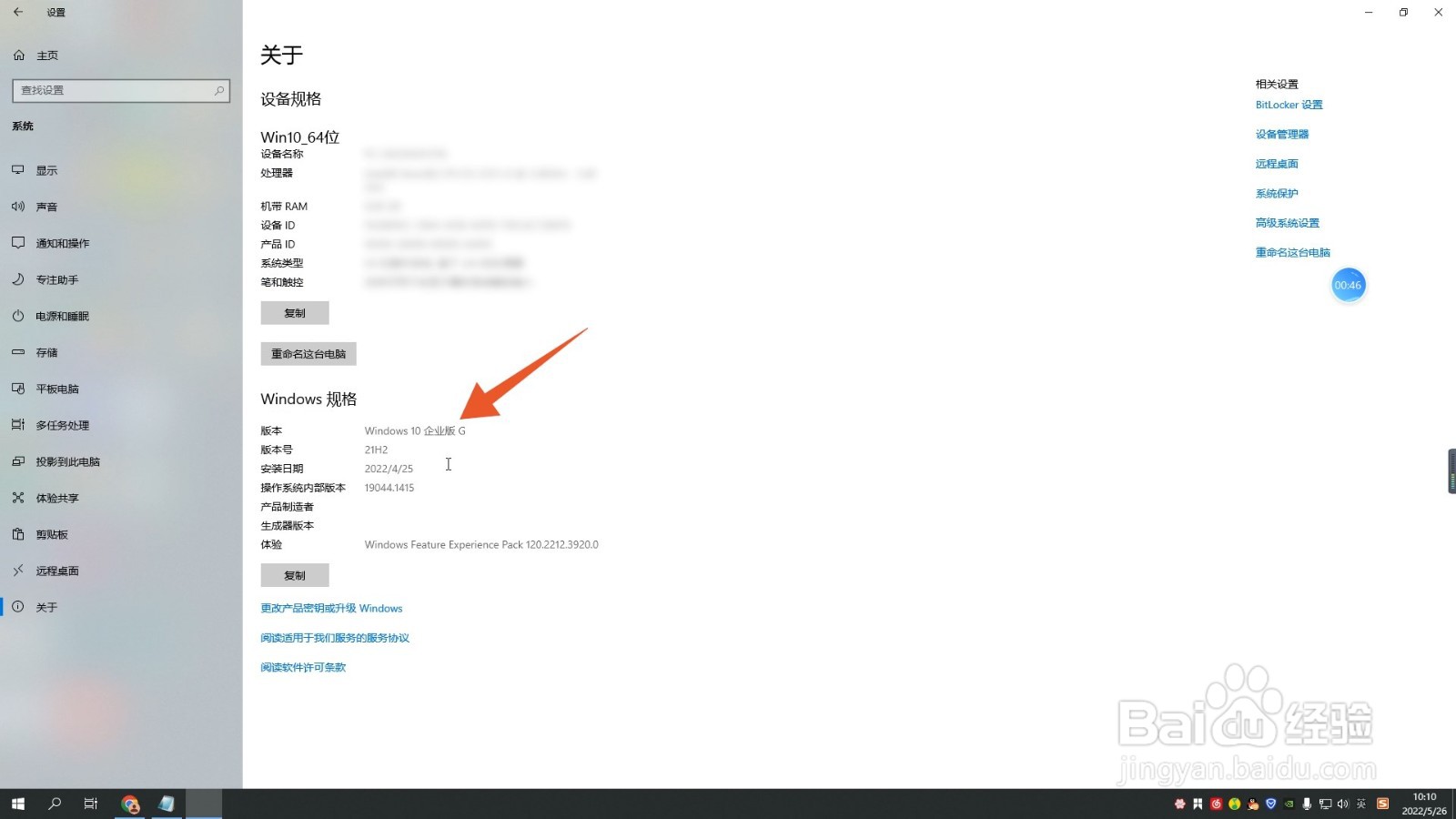
声明:本网站引用、摘录或转载内容仅供网站访问者交流或参考,不代表本站立场,如存在版权或非法内容,请联系站长删除,联系邮箱:site.kefu@qq.com。
阅读量:92
阅读量:73
阅读量:88
阅读量:23
阅读量:90